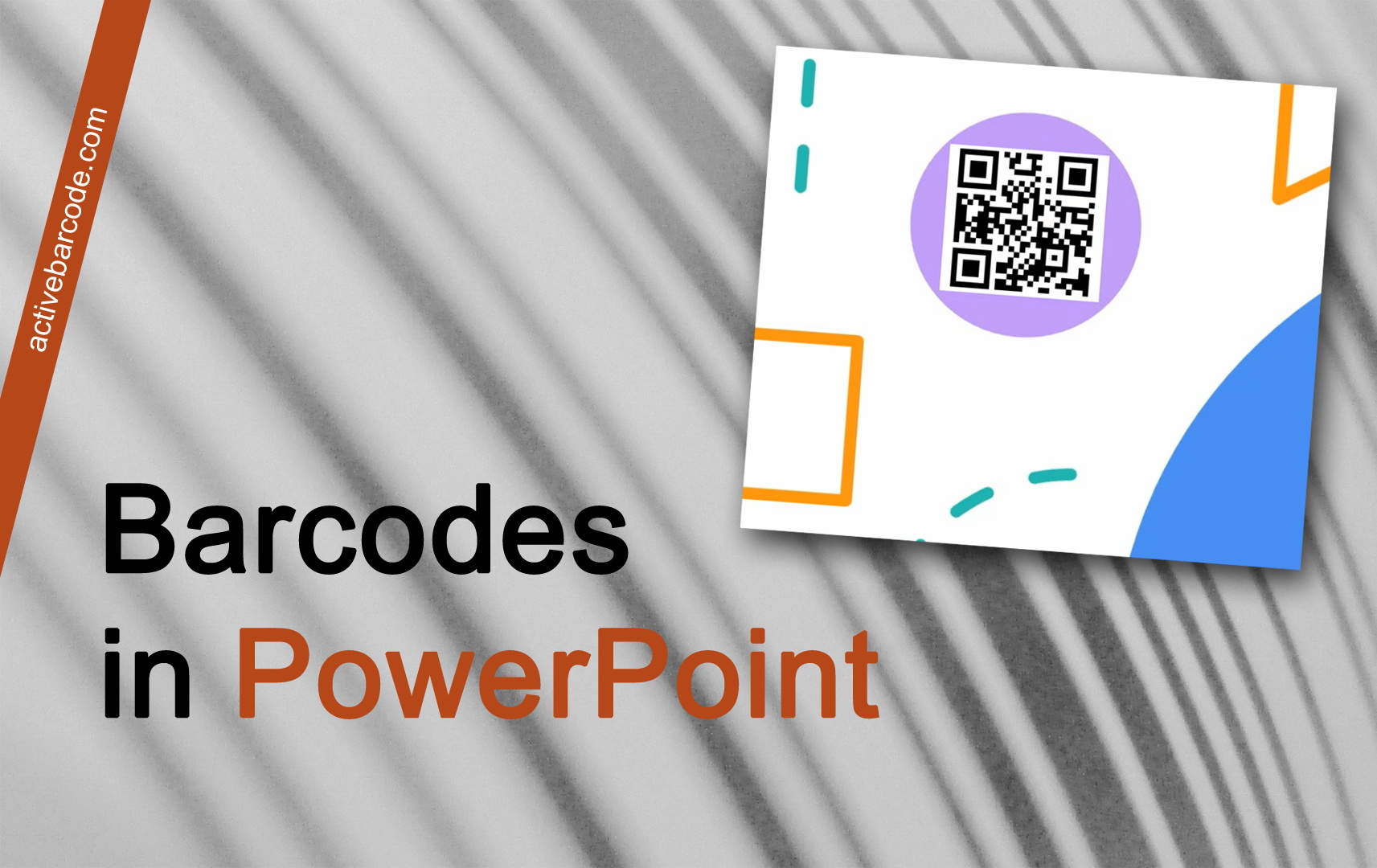Как встроить штрих-код в презентацию PowerPoint с помощью надстройки
PowerPoint 365, 2024, 2021, 2019, 2016, 2013, 2010
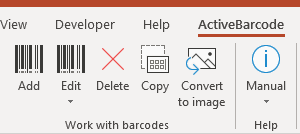
1
Чтобы добавить новый штрих-код в документ, нажмите кнопку «Добавить» в группе «Работа со штрих-кодами ». Откроется диалоговое окно, в котором вы сможете настроить штрих-код в соответствии с вашими предпочтениями:
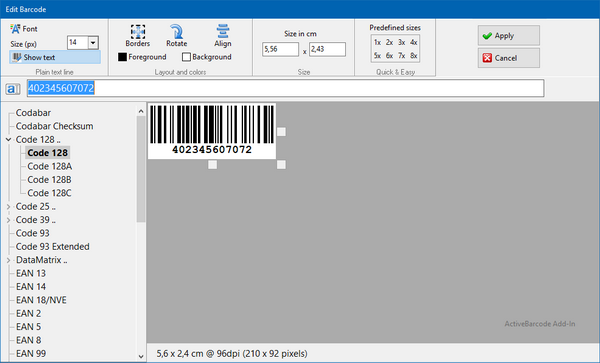
2
Введите текст, который необходимо закодировать, и выберите символику штрих-кода из списка типов штрих-кодов. Например, вы можете выбрать один из следующих типов: QR Code, GS1/EAN-128, Data Matrix, GTIN/EAN-13, Code 39, Code 93, GS1-Data Matrix, Code 128, PDF417, DUN-14, EAN-8, EAN-14, EAN-18, ISBN, ITF-14, NVE, PZN8, SCC-14, SSCC-18 ...и другие.
Теперь установите размер и другие свойства. Подробное описание параметров диалогового окна «Штрихкод» можно найти здесь: Диалоговое окно «Штрихкод» надстройки.
3
Теперь нажмите «Применить», чтобы встроить штрих-код в презентацию:
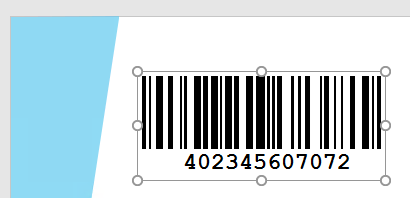
Готово!